Ferramenta
Conjunto de Ferramentas
Atalho
Mapeamento de Atributos

● Básicas
● Visualização
● Shift+A (Windows)
● Option+A (Mac)
|
Ferramenta |
Conjunto de Ferramentas |
Atalho |
|
Mapeamento de Atributos
|
● Básicas ● Visualização |
● Shift+A (Windows) ● Option+A (Mac) |
Para modificar um preenchimento associativo de hachura:
1. Clique na Ferramenta.
2. Clique no objeto que possui o preenchimento associativo de hachura. Apenas um objeto por vez pode ser editado.
3. Um retângulo com oito alças (retângulo de manipulação) é posicionado sobre a hachura. A origem da hachura fica no canto inferior-esquerdo do retângulo, onde as linhas vermelha e verde se encontram.
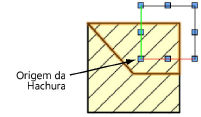
4. Use o retângulo de manipulação para definir a localização, escala e ângulo de rotação da hachura. A hachura também pode ser deslocada com as setas.
|
Ação |
Descrição |
|
Editar a localização da hachura |
Clique no retângulo de manipulação (em qualquer lugar menos em uma alça de seleção) e arraste para a posição desejada. Clique para confirmar o ajuste. Para localizar precisamente a origem, clique perto ao canto inferior-esquerdo e mova o retângulo de manipulação conforme desejado.
|
|
Editar o tamanho da hachura |
Clique em uma das alças dos cantos do retângulo e arraste para definir um novo tamanho do retângulo de manipulação (ou pressione a tecla Tab e digite o valor da Escala (para Hachuras) ou Altura/Largura na Barra de Dados). Clique para confirmar o ajuste.
|
|
Editar a rotação da hachura |
Clique em uma das alças intermediárias, e arraste para rotacionar o retângulo de manipulação para o ângulo desejado (ou pressione a tecla Tab e digite o valor desejado de Rotação na Barra de Dados); clique para definir a rotação. ● Por default, o retângulo de manipulação irá rotacionar em torno da alça oposta à alça clicada. ● Para rotacionar em torno da origem da hachura, pressione a tecla Shift enquanto rotacionar. ● Para rotacionar em torno do centro do objeto, pressione a tecla Ctrl (Windows) ou Command (Macintosh) enquanto rotacionar.
|
5. Na paleta de Atributos, o nome da hachura é destacado em azul, e “Editado” é adicionado ao nome.
|
Comando |
Caminho |
|
● Nova Hachura a Partir de Hachura Mapeada ● Novo Mosaico a Partir de Mosaico Mapeado |
● Menu contextual ● Menu contextual |
Uma hachura ou mosaico que foi editado com a ferramenta Mapeamento de Atributo é considerado como sendo mapeado localmente. O hachurado ou mosaico editado pode ser salvo como um novo recurso, mantendo as edições de mapeamento e permitindo que ele seja aplicado a outros objetos.
Para criar uma hachura ou mosaico a partir de uma hachura ou mosaico associativo mapeado localmente:
1. Clique com o botão direito do mouse em um objeto com um mosaico mapeado localmente ou hachura associativa e selecione o comando.
2. Informe um nome para o novo recurso de hachura ou mosaico.
3. Novo Recurso Administrador de Recursos. A nova hachura ou mosaico é aplicada ao objeto, que não é mais considerado como sendo mapeado localmente.
|
|
Clique aqui para uma dica em vídeo sobre este tema (necessário acesso à Internet). |
~~~~~~~~~~~~~~~~~~~~~~~~~